相信大部分用户在编辑文档文件时,都会选择在word软件中来解决,因为word软件中有着很专业的文字处理工具,并且深受用户的喜爱,当用户在使用word软件来编辑文档文件时,就会发现里面的功能是很强大的,用户按照需求利用功能来完成文档的设置工作,最近小编看到有用户问到word怎么在文字中间划上一横的问题,这个问题其实是很好解决的,用户直接利用菜单栏中的删除线,或是字体窗口中的删除线功能来解决,详细的操作过程是怎样的呢,接下来就让小编来向大家分享一下word在文字中间划上一横的方法教程吧,希望用户在看了小编的教程后,能够从中获取到有用的经验。
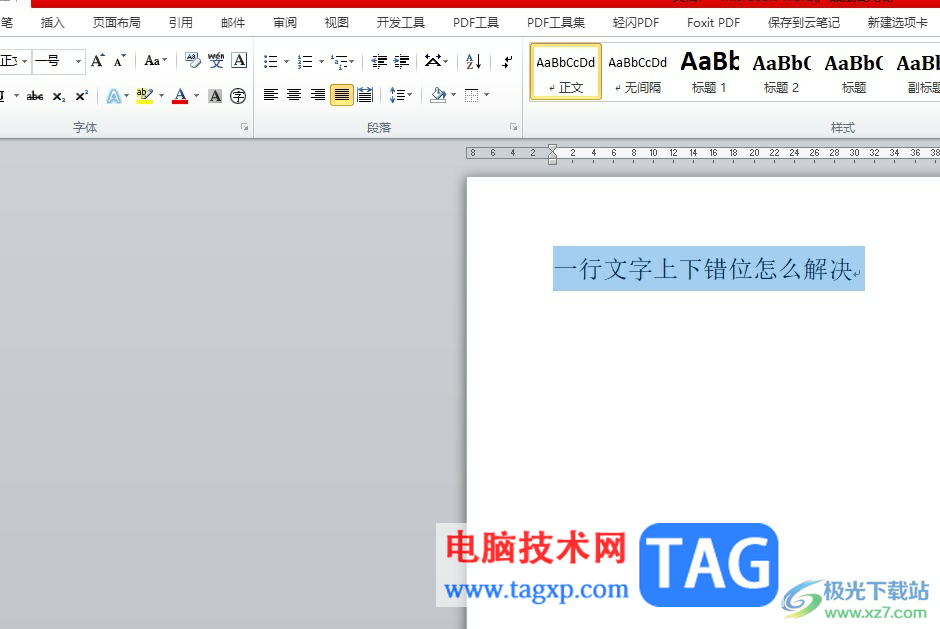
1.用户双击打开word文档,并进入到编辑页面上选中文字
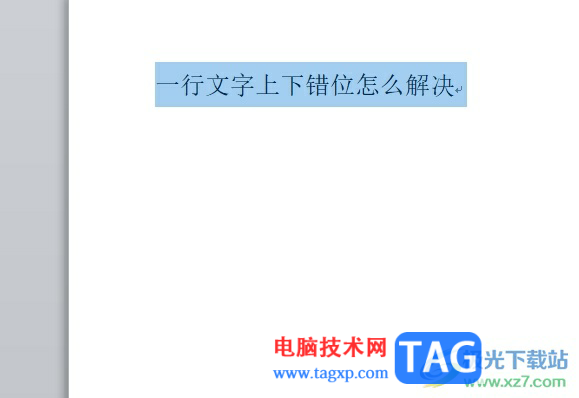
2.在页面上方的菜单栏中点击开始选项,将会显示出相关的选项卡,用户选择其中的删除线选项

3.或者用鼠标右键点击文字,弹出右键菜单后用户选择其中的字体选项
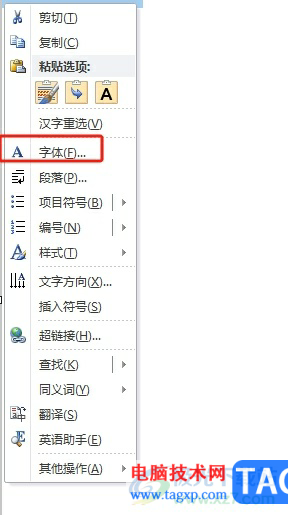
4.进入到字体窗口中,用户在字体选项卡中找到并勾选删除线选项并按下确定按钮
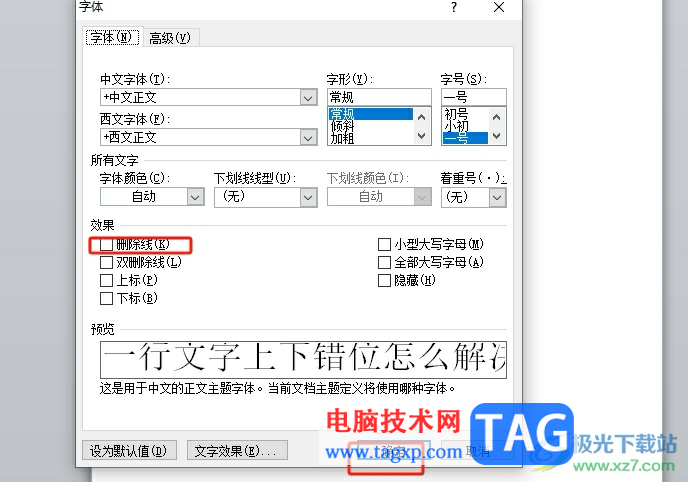
5.完成设置后,回到编辑页面上就可以看到文字中间成功添加的横线了
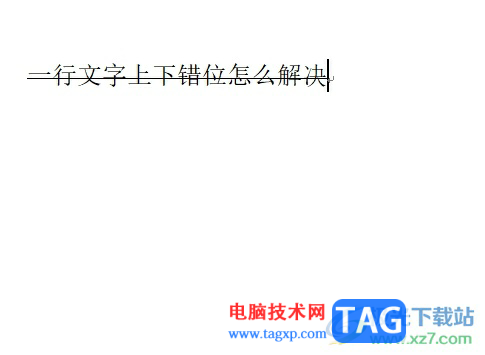
用户在编辑文档文件时,为了突出显示文字信息,或者是在修改文档时,会利用删除线在文字中间划上一条线,具体的操作过程小编已经整理出来了,用户只需简单的在菜单栏中或是在字体窗口中找到删除线功能即可解决问题,方法简单易懂,因此感兴趣的用户可以跟着小编的教程操作试试看。
 盈通rx6500xt大地之神能玩啥游戏
盈通rx6500xt大地之神能玩啥游戏
很多用户购买的显卡都是为了更好的游戏体验,因此在购买前对......
 word2007视频教程-36分节符
word2007视频教程-36分节符
Word是Microsoft公司的一个文字处理应用程序。与Word2003相比,Wor......
 电脑无法开机原因分析:最常见的开机故
电脑无法开机原因分析:最常见的开机故
电脑无法开机是许多用户在使用过程中可能遇到的烦恼之一。这......
 win10共享提示输入网络凭据怎么办
win10共享提示输入网络凭据怎么办
当我们使用win10系统想要对局域网中计算机进行文件共享的时候......
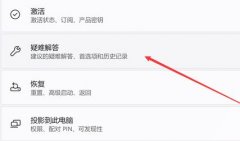 win11搜索崩了解决教程
win11搜索崩了解决教程
最近有win11系统的用户反馈,自己在更新后出现了搜索崩溃的问......

很多小伙伴在对文字文档进行编辑时都会选择使用Word程序,因为Word程序中的功能十分的丰富,并且操作简单。在Word程序中,我们可以对文字文档进行图片、图表、形状或是文本框等内容的添加...

Word是我们学习和工作中最常用的文档编辑工具。在一些情况下,我们会在文字之间添加空格,来控制文本对齐以及增加字间距等,使文档中字与字之间看上去不那么拥挤。 每当这时候,很多朋...

Word文档如何设置自动保存 office自动保存设置在哪里,台式机处理word文档或者其他office编辑,那么自动保存是一个重要的功能,防止突然断电造成的数据丢失。今天我们就来看一下如何设置自动...
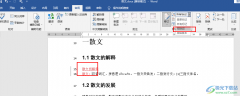
Word是一款功能十分丰富的文章编辑程序,在这款程序中,我们不仅可以对文章进行格式的编辑,还可以给文章插入图片、图标或是各种形状。在编辑文章的过程中,有的小伙伴可能会需要开启...

很多小伙伴都喜欢使用语雀软件来制作笔记,因为语雀中的功能十分的丰富,并且操作简单,除了创建在线文档之外,我们还可以根据自己的需求,将原本保存在电脑上的Word文档导入到语雀中...
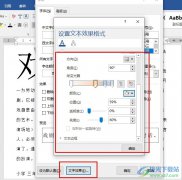
很多小伙伴之所以会选择使用Word程序来对文字文档进行编辑,就是因为在Word程序中我们不仅可以更改文字内容、在文档中添加各种内容,还可以对文字进行填充设置。当我们想要给文字设置渐...

很多小伙伴在使用Word程序编辑论文文档时都会遇到各种格式上的问题,例如该怎么给文档中的内容添加文献,使其点击文献编号就能够直接跳转到末尾的文献处,其实很简单,我们只需要将光...

Word文档是很多小伙伴都在使用的一款办公软件,在其中我们可以开启修订模式后再对文档内容进行更改,这样就可以保留修改痕迹,方便后续或者同小组的其他人员查看。如果后续我们不再需...
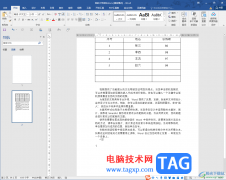
Word文档是一款非常好用的专业办公软件,很多小伙伴们都在使用。如果我们希望在Word文档中插入一个侧边栏,小伙伴们知道具体该如何进行操作吗,其实操作方法是非常简单的,只需要进行几...
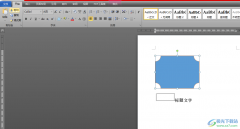
word软件是大家很熟悉的一款办公软件,给用户带来了许多的好处,让用户在编辑文档文件时能够找到相关功能来解决,当用户在使用word软件时,就可以按照个人喜好来设置页面视图、调整段落...

word中按空格键时后面的字被删除怎么解决 为什么Word中按空格键后面的字会删掉,word中按空格键时后面的字被删除怎么解决 为什么Word中按空格键后面的字会删掉 我们在操作word时有时会发现...
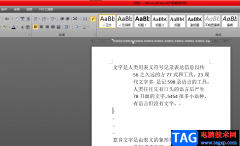
相信有许多的用户对word软件是很熟悉的,这款办公软件是由微软公司发布的专业文字处理工具,一直以来深受用户的喜爱,给用户带来了许多的便利,因此word软件的身影可以在每个用户的电脑...

默认情况下,新建的Word文档背景都是单调的白色,如果需要,我们可以按下面的方法为其添加背景或水印。 执行格式背景,选用下列操作之一: 1.在颜色板内直接单击选择所需颜色。...
Word作为最常被使用的文本编辑工具在日常工作学习中广泛使用。随之对于文档打印自然也有着不小的需求。下面就给大家分享几条Word打印技巧。 1.逆页序打印 如果你有一篇很多页的文...

Word文档是一款非常好用的文本处理软件,很多小伙伴都在使用。在Word文档中我们可以设置文本的分栏效果,也就是在一页中分为不同的几列显示内容的效果。设置分栏后我们还可以适当调整栏...